Vamos a explicarte cómo editar tu perfil y biografía de Google Maps, una nueva opción que te permite decidir qué es lo que van a ver los usuarios de la aplicación cuando lean una reseña tuya y entren a tu perfil desde ella. Se trata de una opción con la que Google Maps sigue potenciando sus opciones para los Local Guides, el sistema de reseñas de ubicaciones, restaurantes y hoteles en el que se basan las puntuaciones que ves cuando pulsas en uno en los mapas.
Se trata de algo que de momento sólo puedes hacer en la aplicación de Google Maps para Android, aunque es de esperar que en las próximas semanas la opción llegue también a la versión de iOS, y que incluso lancen algo parecido para la versión web. En cualquier caso, te vamos a guiar paso a paso por el sencillo procedimiento para cambiarlo.
Edita tu perfil y biografía de Google Maps
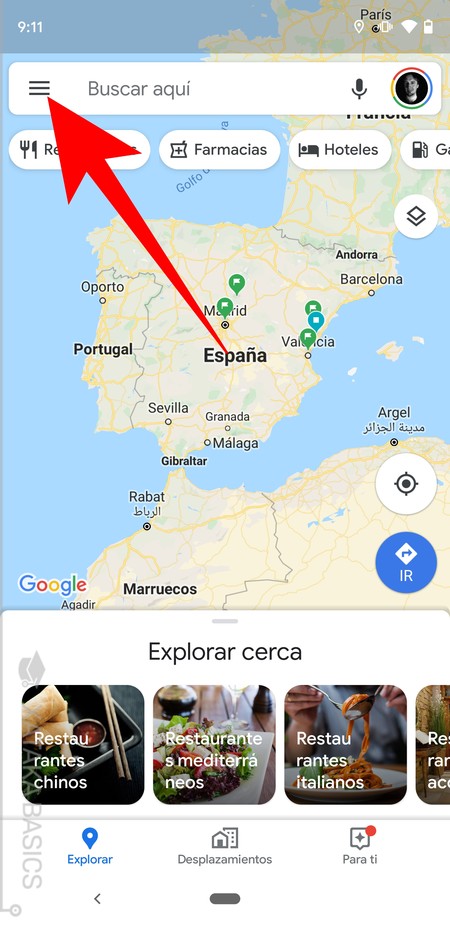
Lo primero que tienes que hacer es entrar en Google Maps y abrir su menú lateral. Para ello, tienes que pulsar sobre el icono de tres rayas que tienes arriba a la derecha, o deslizar el dedo desde el borde derecho de la pantalla hasta el centro para abrir el menú.
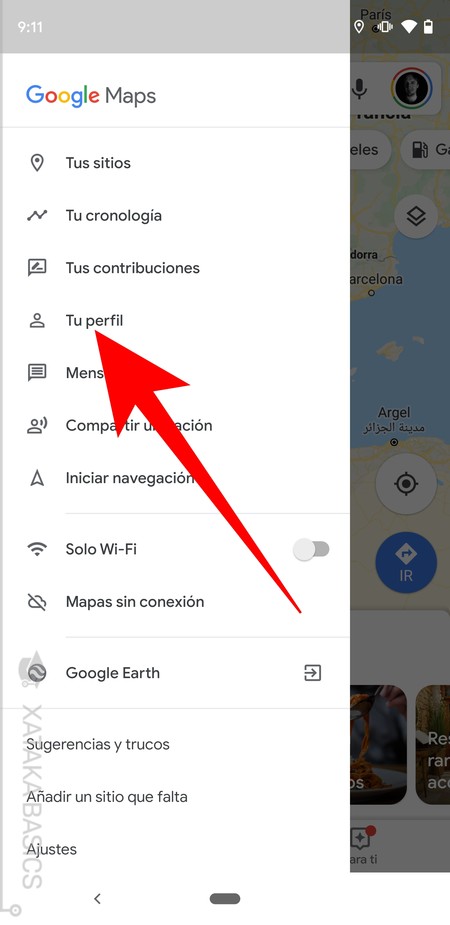
Una vez abras el menú lateral, tienes que pulsar sobre la opción de Tu perfil que aparecerá debajo de Tus contribuciones. En el caso de que no te aparezca esta opción, tendrás que asegurarte de tener actualizado Google Maps a su última versión en Android, o esperar a que te llegue una nueva actualización donde aparezca.
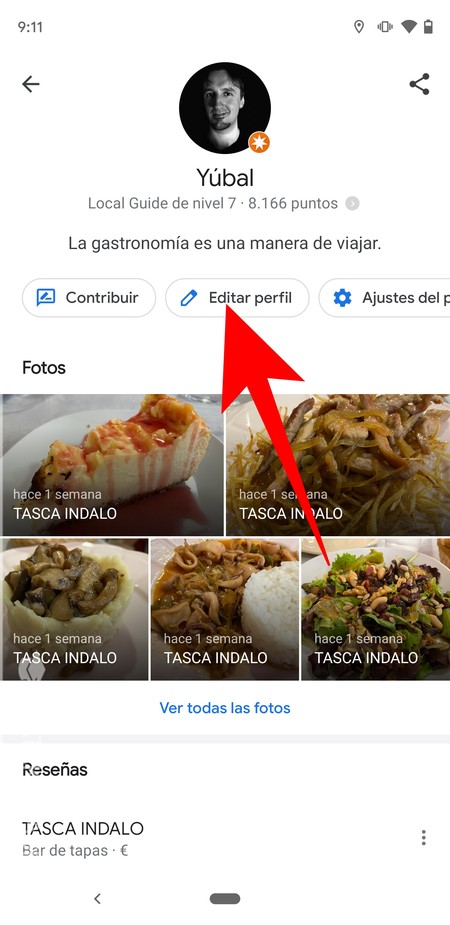
Cuando entres en tu perfil, ahora sólo tendrás que pulsar sobre el botón de Editar perfil que hay debajo de tu avatar para poder empezar a hacer los cambios que quieras. Si es la primera vez que entras, verás el texto Cuéntale a los demás un poco sobre ti y los sitios que más te gustan en el sitio donde tiene que ir tu descripción.
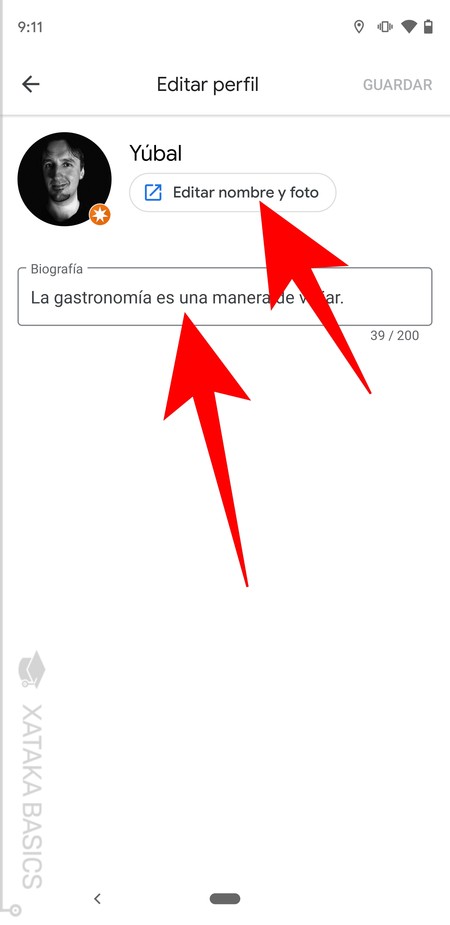
Tras pulsar en Editar perfil en la pantalla anterior, irás a otra en la que puedes cambiar el perfil público que los demás ven sobre ti en Google Maps. Aquí puedes hacer dos cosas. Puedes pulsar en el botón de Editar nombre y foto (1) para cambiar el nombre y el avatar de tu perfil, algo que tendrás que hacer a nivel de tu cuenta de Google. Si pulsas en la biografía (2) podrás cambiar simplemente la biografía que otros leen sobre ti en tus comentarios.
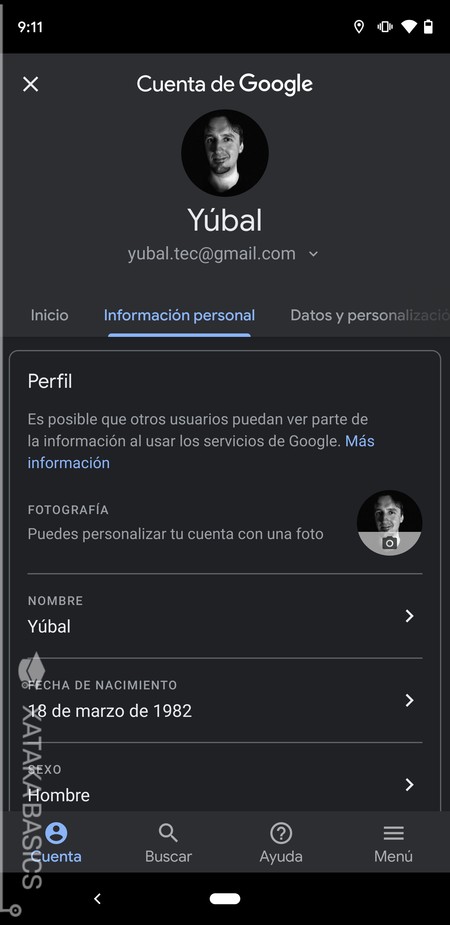
Si pulsas en el botón de Editar nombre y foto, irás a la sección de tu cuenta de Google para cambiarlos. No puedes poner un nombre y foto diferente en Google Maps del resto de tu cuenta de Google, por lo que tendrás que cambiar el nombre y la foto de perfil que utilizas en el resto de servicios de la empresa del buscador.
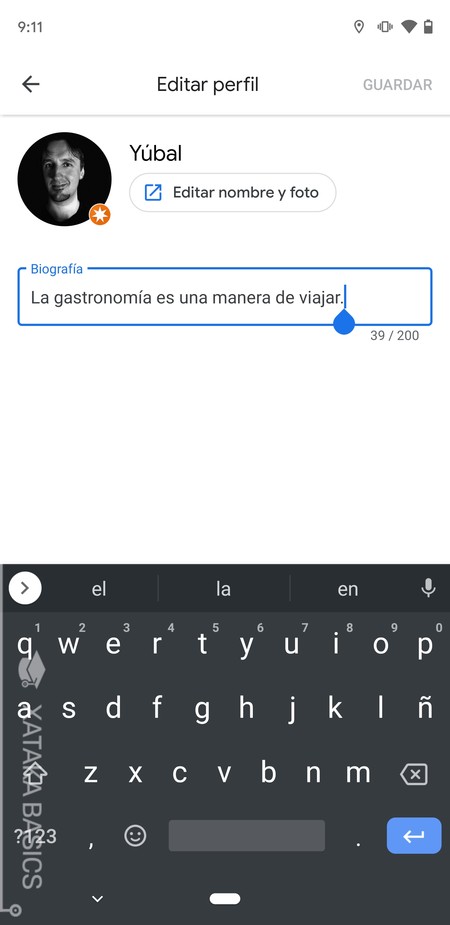
Si pulsas en la biografía podrás cambiar simplemente la biografía que otros leen sobre ti en tus comentarios. Pasarás al modo escritura, y podrás escribir una biografía que no tenga más de 200 caracteres. A partir de ahora, cuando alguien lea una reseña tuya en Google Maps y entre en tu perfil, será esta la biografía que lea sobre ti.






Ver 0 comentarios